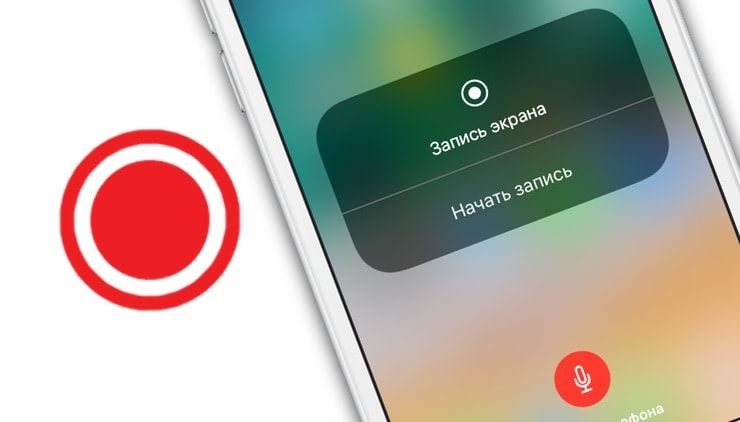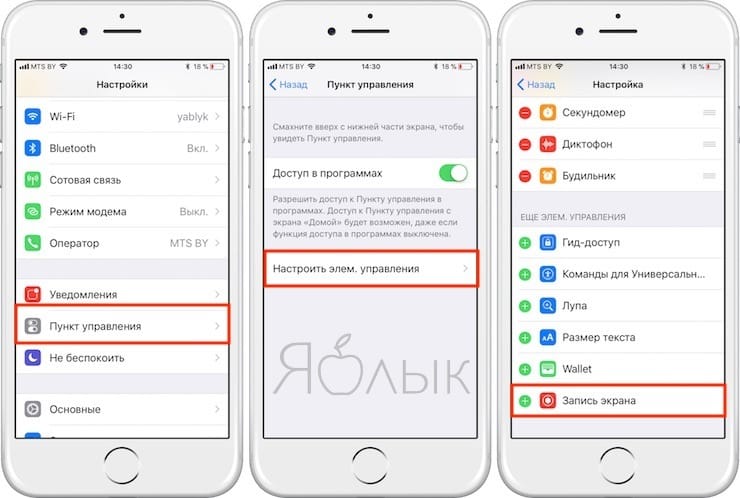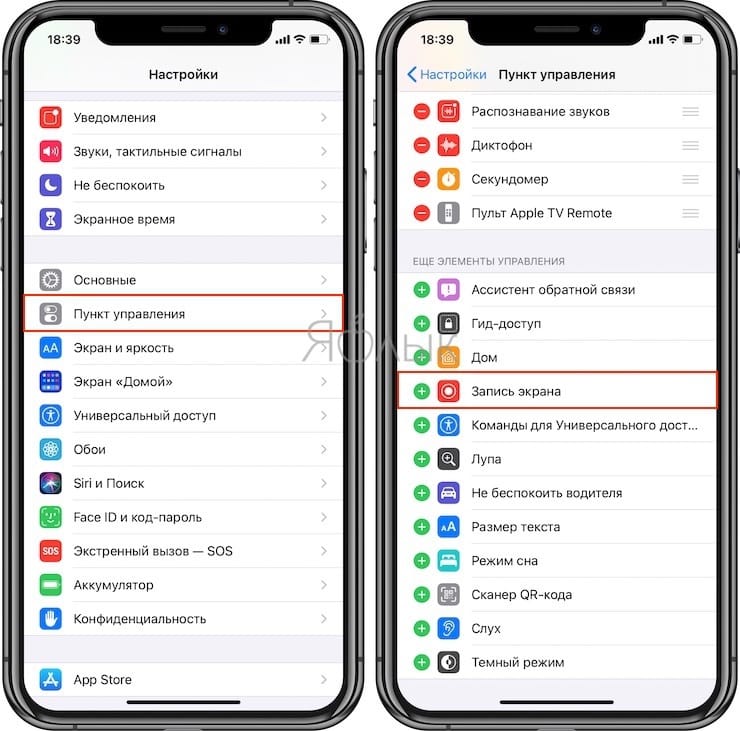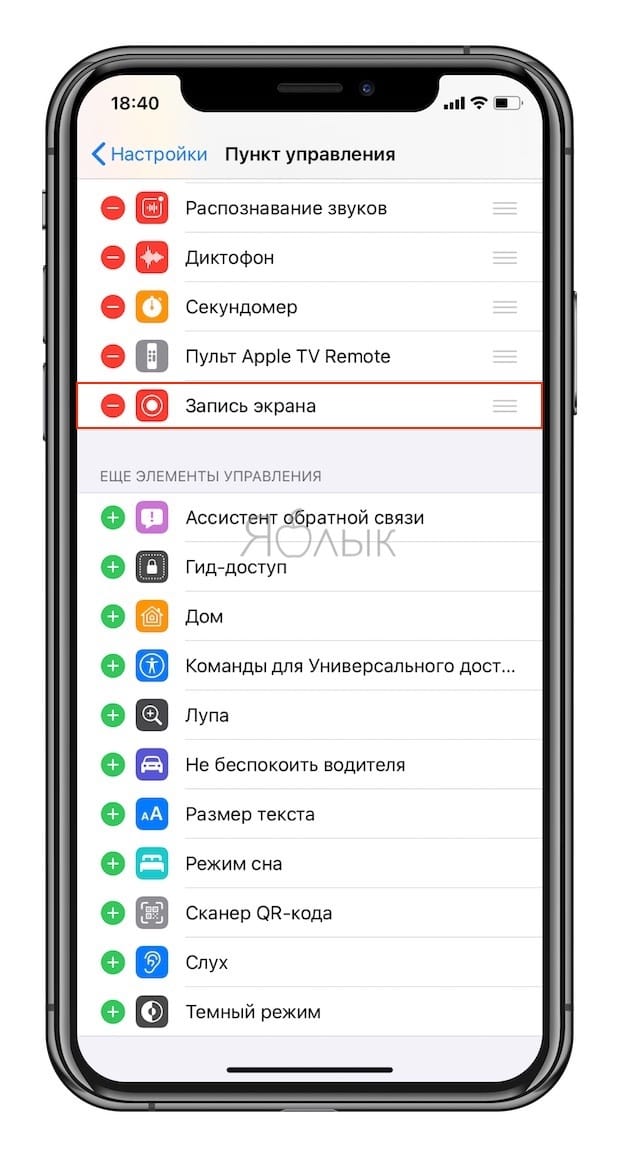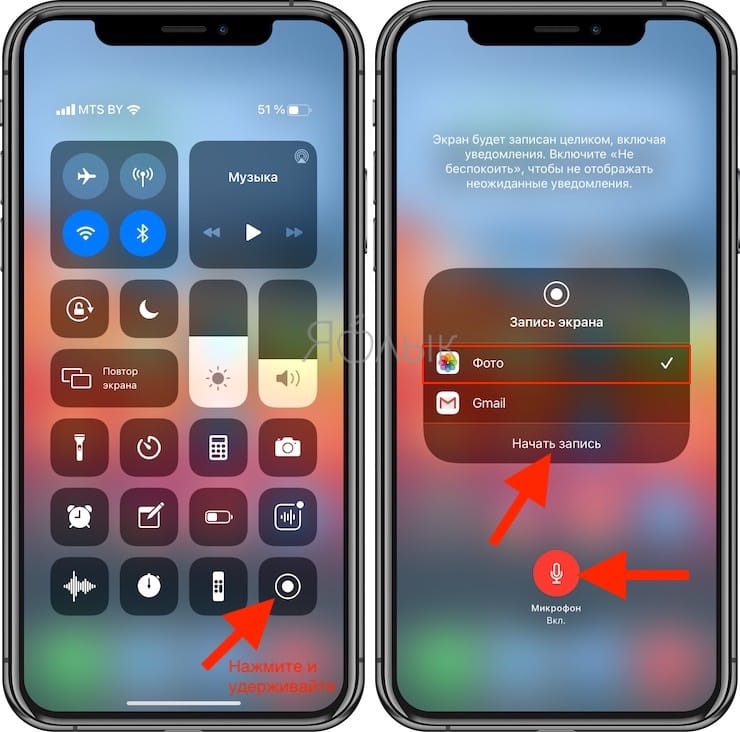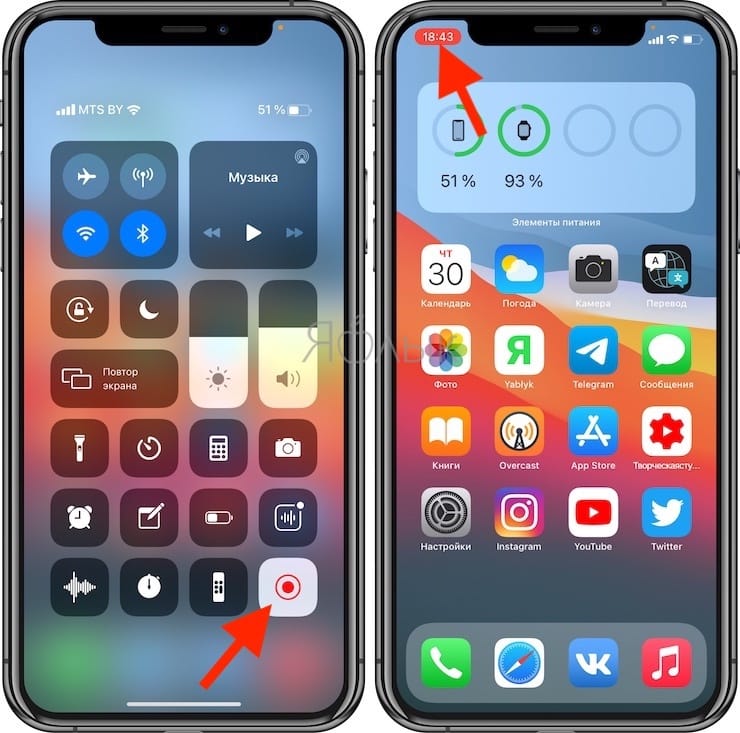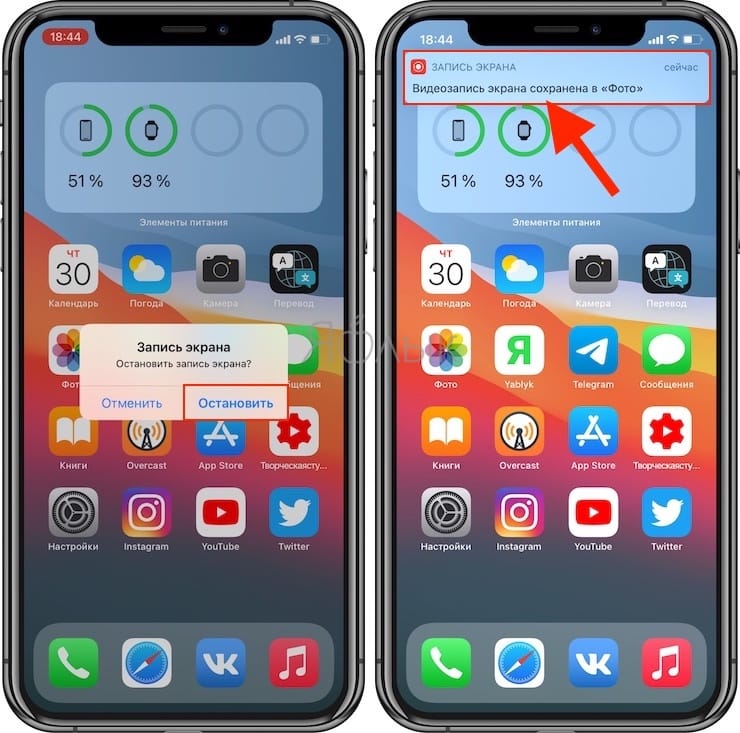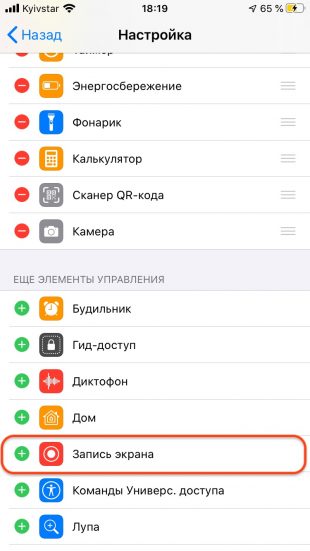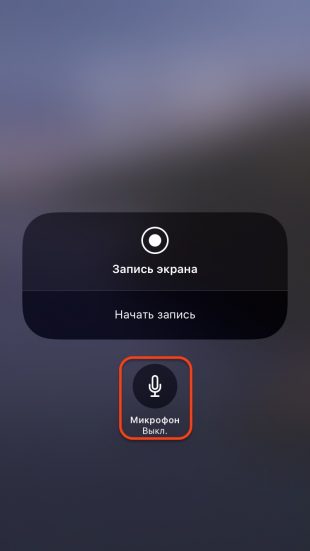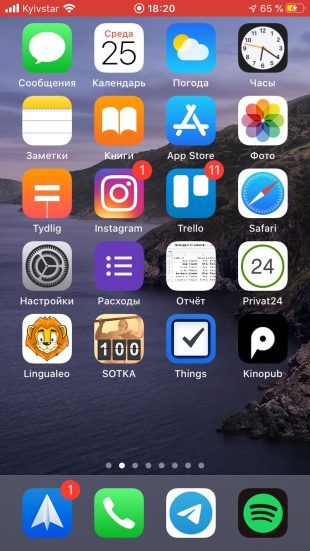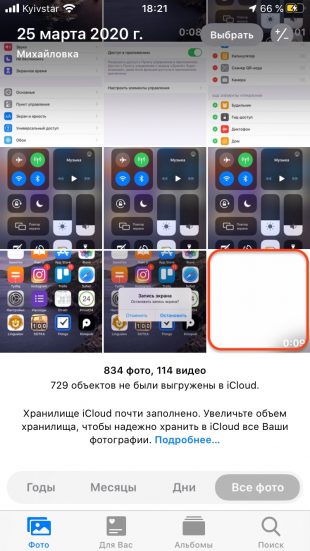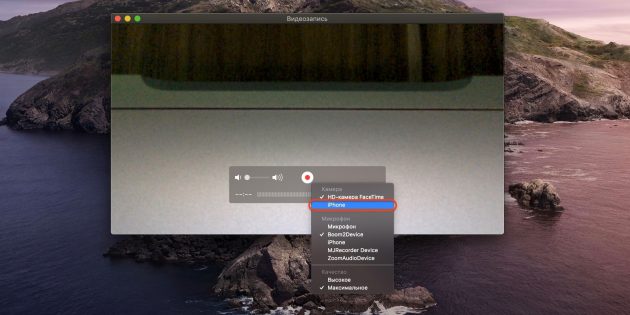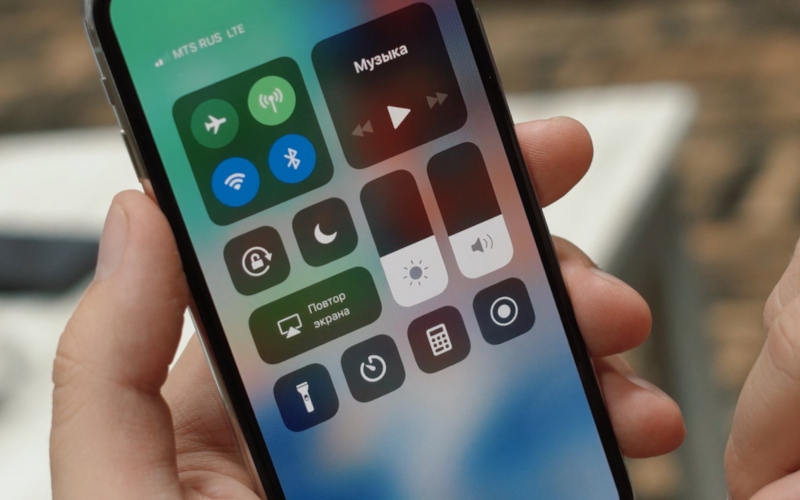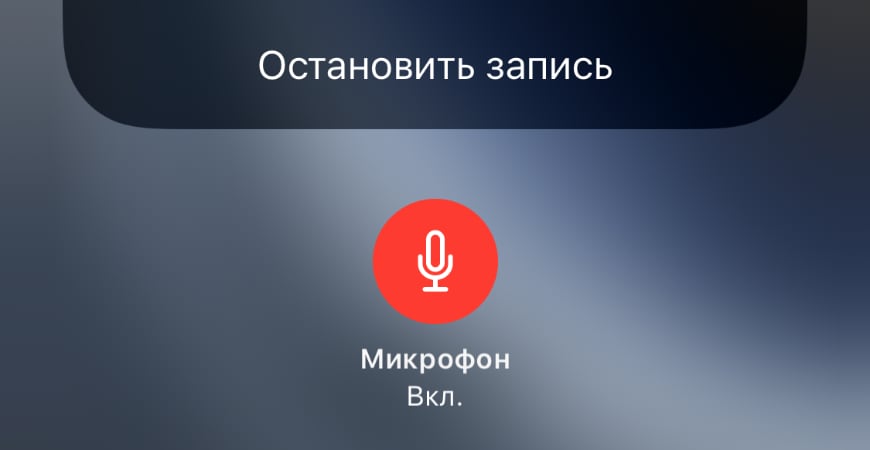Как сделать запись экрана ios
Как записать видео с экрана iPhone и iPad без джейлбрейка и компьютера
У каждого владельца iPhone или iPad хотя бы один раз возникала необходимость записать видео с экрана гаджета. До появления iOS 11 весь процесс занимал много времени, так как требовал установки дополнительного ПО или подключения к стационарному компьютеру. В этом материале мы расскажем о существующих способах записи видео с экрана iPhone и iPad без джейлбрейка и компьютера.
Как записать видео с экрана iPhone и iPad
1. Откройте приложение Настройки на iPhone или iPad с iOS 11 или новее и выберите раздел «Пункт управления».
2. Перейдите в меню «Настроить элементы управления», выберите «Запись экрана» и нажмите на зеленый плюсик.
Начиная с iOS 14 пункт «Настроить элементы управления» был упразднен и элементы управления находятся в главном меню раздела Пункт управления.
3. Закройте приложение «Настройки» и вызовите «Пункт управления», смахнув по экрану вверх, после чего появится новая иконка для записи видео экрана. Длительным нажатием (работает и на iPhone 5s и iPhone 6) на иконку вызовите меню, позволяющее управлять настройками записи экрана (например, активировать микрофон во время записи).
4. Нажмите на «Начать запись», и съемка запустится. Пока ведется запись, вы можете спокойно пользоваться своим гаджетом. О съемке будет свидетельствовать полоса красного цвета в верхней части экрана.
5. Закончив запись, нажмите на красный индикатор, а затем на кнопку «Остановить».
6. Видеоролик автоматически сохранится в стандартной библиотеке приложения Фото.
Пожалуйста, оцените статью
Средняя оценка / 5. Количество оценок:
Оценок пока нет. Поставьте оценку первым.
Спасибо! Как всегда написано понятным языком.
Но, друзья, будьте добры, объясните мне, зачем нужна эта прога? Скриншот, ещё понятно, но видео…
Или я чего-то не понимаю?
ну… например, залить на ютьюб видео, с боями на танчиках или самолетиках.. ведь не секрет что «огрызок» — для онлайн игр на голову лучше «ведроида»ツ
есть и более простой способ: с подключением девайса по проводу к MacOS и записи экрана через QuickTime плеер
От души за эту прогу.
Друзья, помогите советом… Не могу загрузить с сайта, пишет сбой загрузки.
Что делать?
Не получается, пишет Сбой((
Забанили прогу. По началу загрузил, пользовался пару дней, а потом iPhone запрещает запуск этой проги. Алес, опять без записи экрана, а мне это как хлеб.
Вообще не помогло, говорит что надо скачать прогу за 12 долларов если я нажимаю на нет не хочу качать, она у меня просто тупо вылетает. Помогите.
После установки, показывает, что нужно установить ещё программу, для работы этой. Та стоит 12$.
Доброго всем времени суток. У жены SE. Записывает видео экрана из какой-то программы через «Пункт управления» и через микрофон. Почему-то звук получается еле-еле. Я у себя через Luma Fusion обрабатываю. Наверное программа не даёт доступ к записи. Если писать не через микрофон — звука вообще нет.
Что вы врете в Пункте управления нету пункта Настроить элементы управления вообще что уж говорить о записи экранов это кстати ios 10 а способы со скачкой приложений с сайтов вообще не работают они даже не начинают загружаться а в app store все приложения для записи видео с экрана доступны только на 11 айос минимум некоторые приложиния просто не работают потомучто на 10 ios отсутствует функция записи экрана вообще так что удаляйте статью из за дезинформации именно этот сайт мне выдал гугл когда я написал как записать экран на айфоне ios 10
Как записать видео с экрана iPhone или iPad без джейлбрейка
Два проверенных способа видеозахвата без лишних заморочек.
Как записать видео с экрана iPhone или iPad средствами iOS
Начиная с iOS 11 в мобильной ОС Apple появилась функция видеозахвата, позволяющая снимать всё происходящее на экране iPhone или iPad с последующим сохранением видеофайла в галерее. Вот что для этого нужно сделать.
Откройте «Настройки», перейдите в раздел «Пункт управления» и нажмите «Настроить элементы управления». Найдите в списке элемент «Запись экрана» и коснитесь зелёного плюса напротив него. Если этот пункт уже есть в верхнем списке «Включить», переходите к следующему шагу.
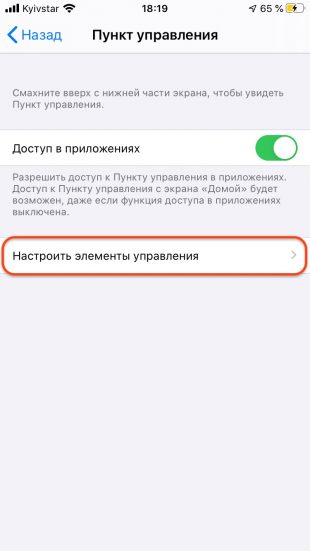
Вызовите «Пункт управления», сделав смахивание от нижнего края экрана вверх на iPhone 8 и более ранних моделях либо свайп вниз от верхнего правого угла дисплея на iPhone X и более поздних. Нажмите значок «Запись экрана» в нижнем ряду или задержите палец на нём, чтобы открыть дополнительное меню, где можно включить микрофон.
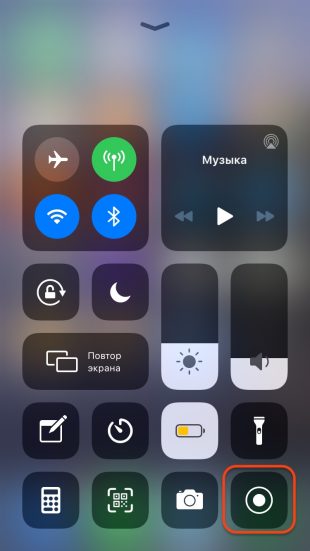
Через три секунды после отсчёта начнется запись, а статусная строка или область с часами окрасится в красный цвет.
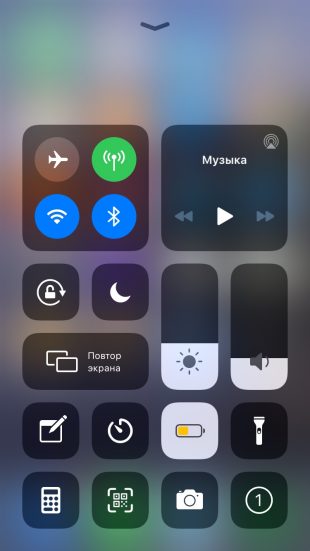
Для завершения записи нажмите на статусную строку или область часов либо на кнопку в «Пункте управления». Через пару секунд сохранённый видеофайл появится в галерее. Там его можно будет отредактировать, загрузить в облако или отправить через меню «Поделиться».
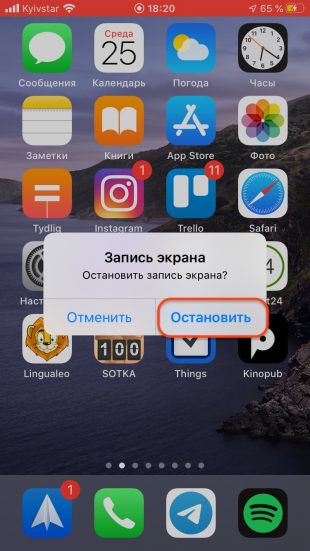
Сейчас читают 🔥
Как записать видео с экрана iPhone или iPad через QuickTime в macOS
При желании осуществить запись экрана можно и с помощью Mac. В этом случае подойдут и более ранние версии iOS. Кроме того строка состояния не окрасится в красный, а время и индикаторы сети на ней будут как во всех презентациях и рекламе Apple. Для записи экрана iPhone или iPad через QuickTime на Mac нужно сделать следующее.
Подключите iOS-устройство к Mac с помощью кабеля. Запустите QuickTime и выберите меню «Файл» → «Новая видеозапись».
В открывшемся окне нажмите на стрелку рядом с кнопкой записи и укажите в качестве камеры iPhone. Здесь же можно выбрать источник звука и качество видео.
Для начала записи нажмите красную кнопку, а по окончании ещё раз нажмите её же и сохраните ролик на диске.
Как сделать запись экрана на Айфоне
Если вы хотите научить своих родственников или знакомых пользоваться смартфоном, то лучше всего сделать для них поэтапную видеоинструкцию, в которой будет видно, как вы активируете те или иные функции. Есть несколько способов, как сделать запись экрана на Айфоне. Видео можно получить стандартными возможностями операционной системы, при помощи плееров или компьютера. Расскажем о каждом способе подробнее.
Как включить запись экрана с помощью стандартных возможностей IOS
Прежде всего вам необходимо перенести инструмент «Запись» в «Пункт управления». Для этого воспользуйтесь общими настройками своего устройства:
Теперь в разделе, отвечающем за управление смартфоном появится «Запись экрана». Вы можете перенести этот инструмент в списке выше, удерживая на его названии палец. Работать со встроенным инструментом просто:
После старта записи верхняя часть экрана окрасится в красный цвет. Теперь вы можете делать все манипуляции, которые хотели отразить на видео. Обратите внимание, что в файл попадут все уведомления, которые возникнут на экране в момент создания видео. Временно отключите доставку уведомлений, чтобы посторонние не увидели на видео ничего лишнего. Для остановки записи достаточно прикоснуться к красной полосе. Сразу после этого на экране появится уведомление, предлагающее вам остановить запись или вернутся к ней.
Если вы остановите запись экрана, то файл с ней будет сохранен в одном разделе с фотографиями. Он будет иметь формат mp 4 и проигрываться со звуком во всех совместимых с ним плеерах.
Учтите, что перед тем как записывать ролики, вам необходимо освободить внутреннюю память устройства. Для записи 4 минут видео потребуется около одного ГБ. Если пространства на диске хватать не будет, то видео не сохраниться.
Настройка звука в записи
Чаще всего пользователи спрашивают, как сделать запись экрана со звуком. Айфон для этого имеет стандартные средства, нужно лишь уметь их использовать. Чтобы получить возможность настроить звук во время записи – сохранять в ней внешнюю аудио дорожку и внутреннюю, необходимо включить «Запись экрана» длинным нажатием. Перед вами появится меню, в котором вы увидите кнопку «Начать запись» и иконки микрофона.
Если нажать на «Микрофон», то во время записи вы сможете комментировать происходящее и эта аудиодорожка также останется в файле. Если деактивировать эту кнопку, то на записи останется только внутренний звук смартфона.
Обратите внимание, что возможность записывать видео с экрана со звуком реализована только на операционных системах IOS свыше 11 версии. В более ранних вариантах пользователям предлагалось делать ролики без звука, так как создание таких видеозаписей использовалось для записей телефонных разговоров без уведомления собеседника.
Как сделать запись экрана на Айфоне с помощью Windows
Запись экрана проведите по инструкции:
Для записи видео на Айфонес экрана компьютера или ноутбука можно использовать одну из программ:
Преимущество использования для записи экрана компьютера в том, что сохраняться файл будет в памяти вашего ПК, а значит вам не придется удалять данные со своего смартфона. Все перечисленные программы для записи экрана Windows бесплатные, но для их использования лучше всего иметь систему с не менее чем 4 ГБ оперативной памяти.
Как сделать запись экрана на iPhone с помощью компьютера Mac?
Если вам недостаточно средств QuickTime Player, то можно использовать другие программы. Одной из лучших утилит для Mac является TechSmith Camtasia. Она позволяет не только получать качественное видео с экрана смартфона, но и отредактировать его при необходимости.
Как поступить тем, у кого операционная система iPhone ниже 11?
Программа отличается простым интерфейсом, не имеющим ничего личного. Блогеры ее ценят за то, что можно при помощи настроек накладывать на видеодорожку собственный водяной знак. Это усложнит копирование вашего видео и использование его другими людьми.
Теперь вы знаете, как сделать запись экрана на Айфоне разными средствами. Поделитесь этой статьей с друзьями, чтобы они могли вести трансляции и делиться видео со своих экранов. Если у вас возникли затруднения, то задать вопросы можно в комментариях под статьей.
Как сделать запись экрана на iPhone со звуком
Запись экрана на iPhone — это полезная функция, которую можно использовать для создания коротких и не очень видео. Сегодня расскажу, как записать видео с экрана Айфона со звуком и без.
Эта пошаговая инструкция отлично подходит для iPad и iPod touch. Также расскажу как писать изображение с экрана при подключении к компьютеру через кабель Lightning.
Какие Айфоны имеют встроенную запись экрана
Для этого не нужно устанавливать сторонние приложения, ведь встроенная возможность записи происходящего на экране Айфона появилась с выходом iOS 11. Функция находится не на виду, поэтому неудивительно, что не все о ней знают.
Возможностью записи обладают следующие модели устройств Apple:
Владельцам более старых устройств, например, iPhone 5 или 4, для снятия видео с телефона придётся использовать другие способы, описанные ниже.
Чтобы посмотреть установленную версию iOS, перейдите в «Настройки» → «Основные» → «Об этом устройстве» → «Версия ПО».
В нашем сервисе IPWS-OTA можно ввести номер модели устройства и посмотреть, какая максимальная версия iOS доступна для него.
Как снимать видео с экрана на iPhone и iPad
Для начала перейдите в «Настройки» → «Пункт управления» → «Настроить элементы управления» и коснитесь зелёного значка + рядом с пунктом «Запись экрана». Это добавит иконку записи в «Центр управления».
Пошаговая инструкция как записывать видео с экрана:
Вот как выглядят эти шаги:
После того как нажмёте кнопку включения записи, начнётся 3-секундный отсчёт до запуска. Значок станет красным и будет мигать, пока идёт запись.
Когда вы будете готовы закончить и сохранить видео, посмотрите на красный цвет вокруг текущего времени в левом верхнем углу дисплея iPhone на новых моделях или в правом верхнем углу на iPad.
После нажатия этого значка в строке состояния нажмите «Остановить», чтобы завершить процесс и сохранить видео. Или используйте «Отменить» для продолжения записи.
После нажатия кнопки «Остановить», вы увидите всплывающее уведомление, нажав на которое можно перейти к сохранённой записи и поделиться ею.
Кстати, если хотите такие обои, скачать их можно отсюда. Там есть и другие картинки на рабочий стол от iPhone SE 2020 года.
Запись экрана iPhone со звуком
Если активировать запись нажатием кнопки в «Центре управления», как описано выше в статье, звука в итоговом видео не будет.
По умолчанию микрофон выключен: в этом заключается причина почему запись экрана идёт без звука.
Чтобы включить или выключить микрофон, не просто нажмите, а нажмите и удерживайте кнопку записи. В открывшемся после этого окне активируйте его.
Включать микрофон длинным нажатием иконки придётся каждый раз, когда решите снять экран на Айфон со звуком.
Использование QuickTime
QuickTime Player — это штатный плеер macOS, который встроен в систему и умеет записывать изображение с подключённого Айфона или экрана Mac.
Первым делом разберёмся на каком оборудовании это будет работать, а на каком нет. Ваш iPhone должен быть обновлён до iOS 8 и иметь разъём Lightning — он есть в телефонах начиная с iPhone 5 и новее, и в планшетах от iPad 4 и новее. Из этого следует что iPhone 4S и iPad 3 не поддерживают данную опцию.
Также потребуется компьютер с macOS не ниже Yosemite (версия 10.10) и кабель Lightning (поставляется в коробке с iPhone).
Подключите смартфон к Mac при помощи кабеля и запустите QuickTime. Из верхнего меню выберите «Файл» → «Новая видеозапись».
По умолчанию откроется окно с отображением видео встроенной камеры. На этом этапе плеер будет запрашивать доступ к камерам и микрофонам Mac — необходимо разрешить иначе видео и звук с Афона отображаться не будут.
Нажмите на маленькую стрелку «вниз» справа от круглой красной кнопки записи.
Из выпавшего списка в поле необходимо камеру и микрофон вашего устройства. Здесь же можно выбрать качество видео. С этим параметром будьте аккуратней, так как размер итогового файла может сильно вырасти.
На экране Mac отобразится точный «слепок» изображения с вашего Айфона. Для начала записи кликните по красной круглой кнопке (кликните по ней же для остановки).
Автоматического сохранения здесь не предусмотрено. Поэтому после окончания записи экрана Айфона не забудьте выбрать в верхнем меню «Файл» → «Сохранить».
HDMI кабель и адаптер
В магазине можно приобрести переходник с Lightning на HDMI и выводить изображение с Айфона или планшета на телевизор, или специальное устройство для захвата видео.
Если вы незнакомы с такими устройствами, объясню вкратце. Само устройство — это небольшая коробочка с различными входами и выходами. Подключаете к ней телефон через HDMI кабель, а саму коробочку к компьютеру через порт Thunderbolt или USB.
Теперь всё происходящее на экране Айфона будет передаваться на компьютер, где вы при помощи специальной программы сможете сохранить это в видеофайл.
В App Store нет приложений для записи видео на экране Айфона. Apple не допускает подобного рода приложения в свой магазин.
Программа Reflector для Mac и Windows
Reflector — это программа-ресивер для Mac и ПК, которая позволяет вести трансляцию дисплея вашего iPad или iPhone на экраны различных устройств в реальном времени. Существует версия для macOS, Windows, Android и Amazon Fire TV.
Возможности Reflector значительно превосходят функции записи изображения экрана со смартфона, программа больше предназначена для удалённой работы и показа экрана любого своего устройства собеседнику. Конечно, с возможностью его записи.
Передача данных производится беспроводным путём по Wi-Fi с помощью встроенной в устройства Apple функции AirPlay.
Всё что необходимо сделать, это установить и запустить программу, после чего зайти на своё устройство и в меню AirPlay выбрать на какой экран транслировать изображение для видеозахвата.
С помощью Reflector вы с лёгкостью сможете играть в iOS игры или демонстрировать приложения на большом экране без лишних проводов и сложных настроек.
Данную функцию поддерживают все новые устройства начиная с iPhone 4S и iPad 2.
Reflector платная программа, но имеющая пробный 7-дневный период. На момент публикации этой статьи стоимость составляет 1590 рублей.
Какой из перечисленных методов захвата видео использовать — ваше личное дело. Безусловно, самый удобный способ записи экрана встроен в iOS начиная с 11 версии. Поэтому им не смогут могут пользоваться только владельцы старых смартфонов. Им поможет программа Reflector, которая работает на macOS, Windows и даже Android.
Как на Айфоне сделать запись экрана – проверенные способы
Записать происходящее на экране телефона может потребоваться каждому пользователю, причём совершенно по разным причинам. Например, чтобы показать другому человеку принцип включения определённого режима, или продемонстрировать прохождение нового уровня игры. На Айфоне сделать запись экрана также просто, как к примеру, включить фонарик. Достаточно запустить процесс, нажав по соответствующей клавише в интерфейсе. О том, где она находится и как её добавить подробно написано в статье. А также мы разберём альтернативные методы с использованием компьютера или ноутбука.
Используем стандартные возможности iOS
Не все знают, но режим записи экрана по умолчанию имеется на смартфонах с операционной системой iOS 11 и выше. Для его включения не требуется Jailbreak и сторонние программы. Всё что нужно – выполнить указания пошаговой инструкции, представленной ниже:
Настраиваем запись с экрана
Нужный элемент добавлен, а это значит, что можно закрыть приложение с настройками. Для включения записи экрана проводим пальцем вверх по нижней части дисплея. Проще говоря – делаем свайп. Таким жестом мы открываем «Пункт управления», где необходимо нажать по иконке в виде круга с точкой внутри. После начала записи значок окрасится в красный цвет, что выступает в качестве индикатора.
Запускаем запись экрана IPhone
По умолчанию запись ведётся без звука с микрофона, что не подходит некоторым пользователям. Чтобы исправить ситуацию сильно нажимаем по иконке записи. Если у вас IPhone без поддержки Force Touch, то для перехода к дополнительным настройкам удержите палец на значке. Теперь в появившемся окне кликаем по кнопке «Аудио микрофона». При успешной активации записи звука с микрофона иконка окрасится в красный цвет.
Включаем запись аудио с микрофона
Заметим, что ролик сохраняется в удобном формате MP4.
Готовое видео можно посмотреть в программе «Фото», а точнее, в альбоме «Видео».
Записываем видео с экрана IPhone через Windows
Если ваш Айфон работает на iOS 10 и ниже, а возможности обновиться нет, то переходите к методу с использованием компьютера. Заметим, что он подойдёт той категории пользователей, который могут подключить смартфон и ПК к одной сети Wi-Fi. Итак, для удобства восприятия информации воспользуйтесь следующим руководством:
Устанавливаем и запускаем приложение
Нажимаем по иконке «Повтор экрана»
Кликаем по строке «LonelyScreen»
Экран Айфона отобразился в программе на ПК
Что же делать дальше? А дальше запустите утилиту, позволяющую записывать экран компьютера. Это может быть как встроенная, так и сторонняя программа.
Записываем видео с экрана IPhone через Mac
Если вы счастливый обладатель компьютера от Apple, то записать видео с экрана Айфона стало ещё проще. Достаточно воспользоваться встроенной программой QuickTime Player, выполнив рекомендации инструкции:
Нажимаем по вкладке «Файл», а затем выбираем «Новая видеозапись»
Кликаем по стрелке возле кнопки записи
При необходимости можно изменить источник звука с Айфона на микрофон компьютера. Для сохранения готового ролика нажимаем по вкладке «Файл» и выбираем «Сохранить».
Заключение
Как видите, сделать запись экрана IPhone можно разными способами. Каждый пользователь самостоятельно выбирает оптимальный для себя вариант, отталкиваясь от версии iOS и мощности смартфона. Мы постарались подробно раскрыть тему, но если у вас остались вопросы, то пишите их в комментариях.